このダイアログを使用して、ドローイングを編集します。
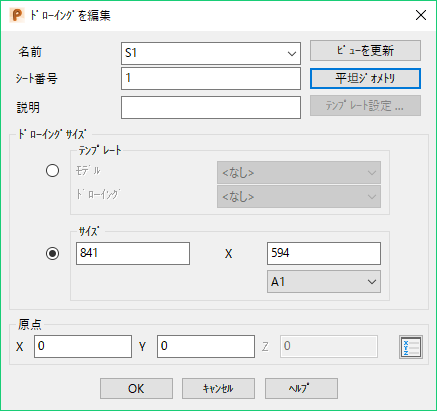
名前 - ドローイングの名前です。ドローイングを、より適切な名前に変更します。ドローイングをテンプレートとして使用する場合、モデル名には 「template」(という単語)が含まれていなければいけません。
シート番号 - 同じ 名前 の 2 つのドローイングを区分します。ドローイングは、名前(シート番号)のフォーマットの一意のドローイング名になります。たとえば、Fred (1)........ Fred (n) のようになります。Fred (n).ドローイング シートの番号が変更されて連続番号になっていない場合、再番号付けの問合せに[はい]を選択し、自動的にシートの再番号付けを行います。
説明 - ドローイングとその内容に関する情報を入力します。
ビューを更新 - ドローイング上の、全ての隠線ビューと断面ビューの内容を更新します。
[平坦ジオメトリ]: 3D ワイヤーフレーム オブジェクトをドローイング上に平坦化します。オブジェクトの Z 座標が 0 になります。
テンプレート - 他のモデルのドローイングを、テンプレートとして使用することができます。
- テンプレート設定 をクリックして、テンプレート設定 ダイアログを表示します。
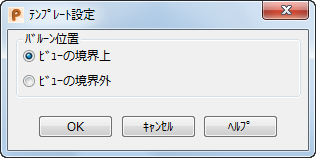
- このダイアログを使用して、バルーンの位置を指定します。バルーンを配置できる箇所は、次の通りになります。
- ビューのボーダー上 (デフォルト) - ビューのボーダー は、次図ドローイング上の緑色の矢印になります。
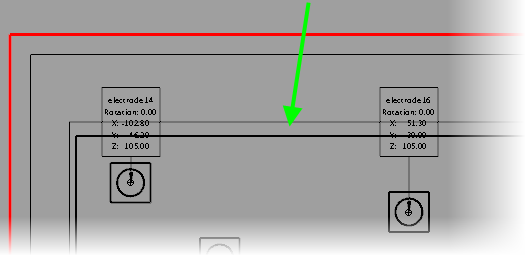
- ビューのボーダー外
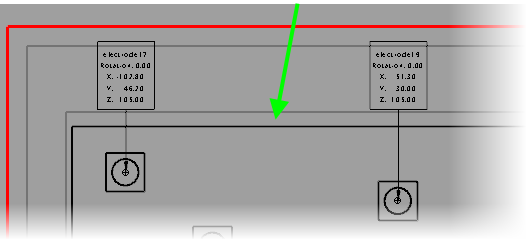
選択したオプションにより、該当テンプレートを基に作成する全ドローイングのバルーン位置が決まります。
- ビューのボーダー上 (デフォルト) - ビューのボーダー は、次図ドローイング上の緑色の矢印になります。
サイズ - ドローイングのデフォルト寸法を定義します。ドローイングのサイズを編集するには、サイズ ボタンをクリックして 幅 と 高さ を変更します。ドロップダウンリストから標準用紙サイズを選択することもできます。
原点 - ドローイングのグローバルワークスペース原点を編集します。デフォルトで、原点はドローイングの左下コーナーになり、次図のような円と十字の印が付きます。
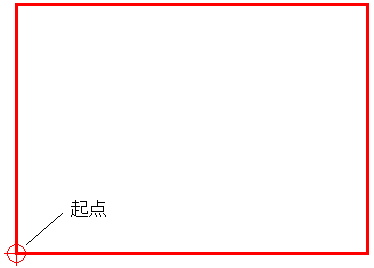
次の方法で、座標を指定します。
- XYZ 座標を入力します。
 ポジション - このボタンをクリックして、位置入力用の ポジション ダイアログを表示します。
ポジション - このボタンをクリックして、位置入力用の ポジション ダイアログを表示します。
OK - ドローイングを変更して、ダイアログを閉じます。
キャンセル - 変更を取消して、ダイアログを閉じます。